[Populær måde] Hvordan får du YouTube-app-download til pc?
Verden har stået over for en meget drastisk udvikling i dynamikken i at kommunikere med mennesker over hele verden og henvende sig til mennesker over hele kloden. Hundredvis af platforme blev til med udviklingen af internettet, hvor det store fokus var at bringe verden sammen og muliggøre et system, der giver folk mulighed for at observere den mangfoldighed, der eksisterer i verden. YouTube er en dygtig platform, der har ført til at blive det ældste og største domæne til videodeling. Med milliarder af brugere over hele verden stod platformen over for adskillige opdateringer og opgraderinger i løbet af denne periode. Mange brugere følte tilstedeværelsen af YouTube på en browser som begrænset, hvilket førte til oprettelsen af YouTube-appen til pc’en. Denne artikel fokuserer på at give en sti til adgang til download af YouTube-appen på pc.
Del 1: Installer YouTube-appen til pc fra Microsoft Store
YouTube-appen kan installeres på din enhed på forskellige måder. En af de enkleste og mest imponerende metoder til at installere et YouTube-program på din pc er gennem Microsoft Store. Mange Windows 10-brugere kan nemt bruge tjenesterne i Microsoft Store, hvilket fører dig til en række forskellige applikationer, der nemt kan downloades og installeres. Men hvis du er fokuseret på at downloade YouTube-appen til pc via Microsoft Store, skal du følge vejledningen beskrevet som følger.
Trin 1: Få adgang til ‘Start Menu’ på din Windows fra skrivebordet, og find ‘Microsoft Store’ fra listen for at åbne.
Trin 2: Når butikken er åben, skal du trykke på knappen ‘Søg’ øverst til højre på skærmen og skrive YouTube for at søge i applikationen.
Trin 3: Mens butikken søger efter de tilgængelige applikationer, skal du ændre indstillingen ‘Tilgængelig på’ fra ‘PC’ til ‘Alle enheder’.
Trin 4: Tryk på ‘YouTube’-appen, der findes i resultatet af søgningen, og gå til næste skærmbillede. Vælg indstillingen ‘Download’ eller ‘Installer på mine enheder’ for at installere programmet på din pc.
Del 2: Download YouTube-appen til pc fra Chrome Webshop
En anden markedsplads, der ville være nyttig ved download af YouTube-appen til pc, er Chrome Webshop. For effektivt at downloade YouTube til din pc via denne kanal, skal du blot følge retningslinjerne som følger.
Trin 1: Åbn din browser og søg efter ‘YouTube – Chrome Webshop’ på URL-linjen for at åbne de tilgængelige muligheder på tværs af browseren.
Trin 2: Gå ind på linket til Chrome Webshop og vælg muligheden ‘Tilføj til Chrome’ for blot at tilføje YouTube i applikationerne i din Chrome-browser.
Trin 3: Åbn et Chrome-vindue, og tryk på ‘Apps’-indstillingen i øverste venstre hjørne af skærmen for at åbne de tilgængelige applikationer i din browser. Højreklik på YouTube og marker muligheden for ‘Åbn som vindue’ for altid at åbne YouTube i et nyt vindue.
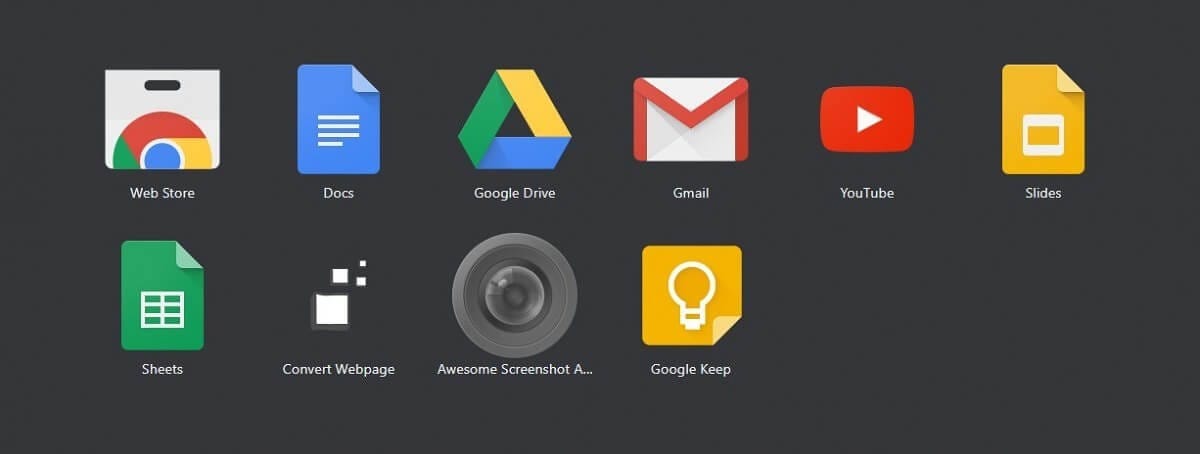
Del 3: Download og installer YouTube til pc med en emulator
Selvom Microsoft Store og Chrome Web Store giver dig autonomi til at downloade YouTube-applikationer på tværs af din pc, er der flere ulemper forbundet med processen. Under sådanne omstændigheder kan du overveje at downloade og installere YouTube på din pc ved hjælp af en emulator. Der er hundredvis af emulatorer, der er tilgængelige til at betjene Android-applikationer på din pc. Når det kommer til at vælge den bedste emulator, der vil give dig effektive tjenester til at downloade og installere YouTube til din pc, bliver valget normalt ret anstrengende og besværligt for brugerne. Denne artikel ser over flere emulatorer, der giver dig mulighed for nemt at downloade og installere YouTube til din pc.
BlueStacks
Denne platform betragtes som en af de almindelige platforme i Android-emulatorer. Med kompatibilitet på tværs af Windows og Mac fokuserer denne platform på at give de bedste resultater, da den fokuserer på at køre spil på tværs af den.
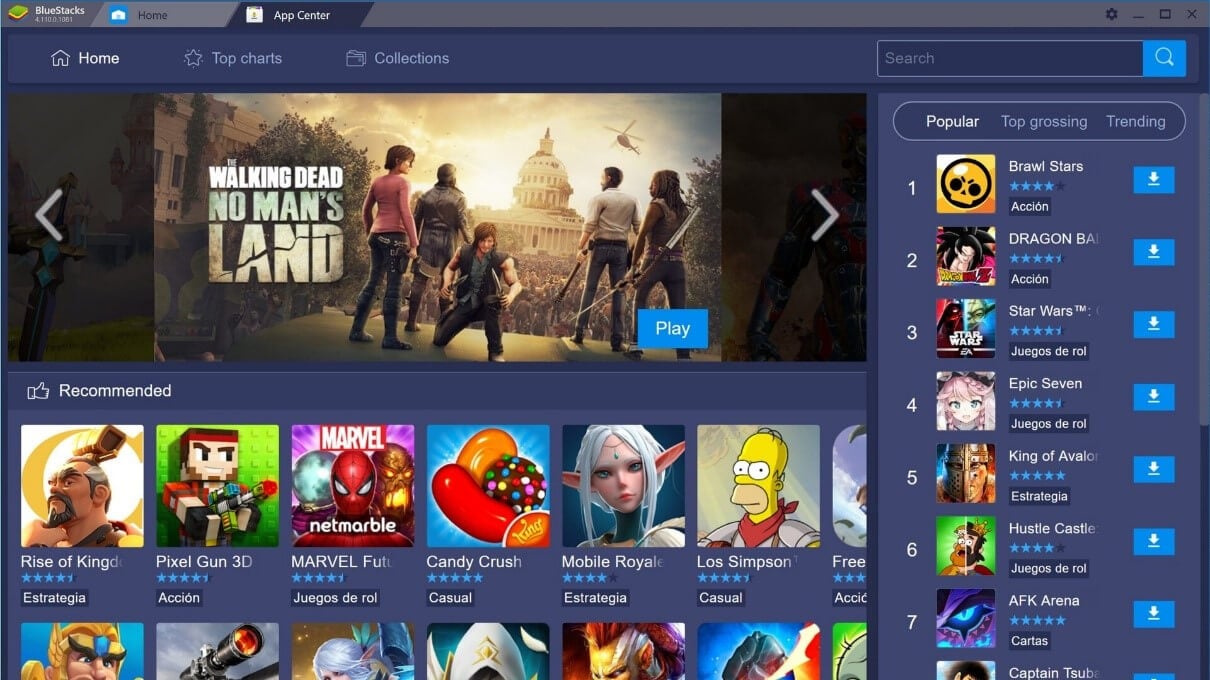
memu
Hvis du er til gratis emulatorer, der er kendt for effektiv service i Android-emulatorer, tilbyder MEmu en af de bedste platforme med kompatibilitet til både AMD- og Intel-chipsæt.
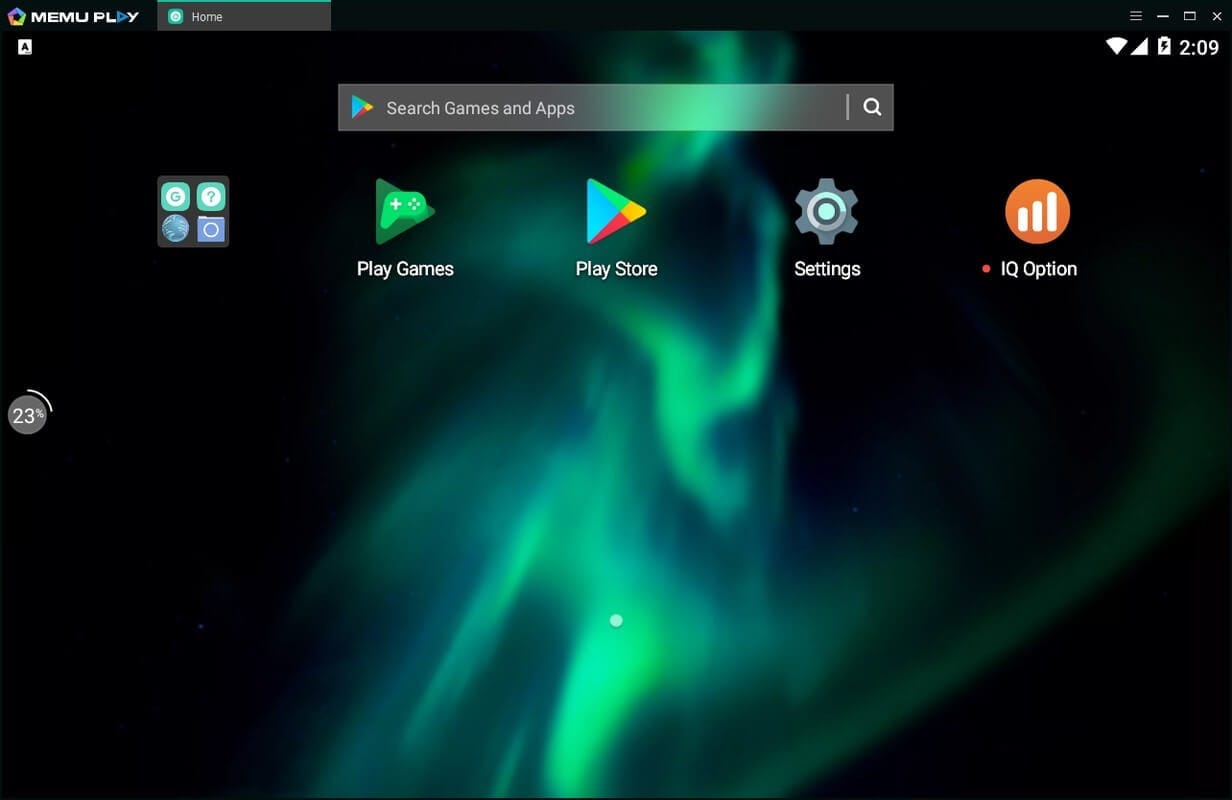
Nox App Player
Nox giver et meget nyttigt sæt funktioner i emulatorer, hvor brugeren kan fungere med tastemapping med deres tastatur, har faktisk controller-understøttelse og endda taste-map gestus-kontroller.
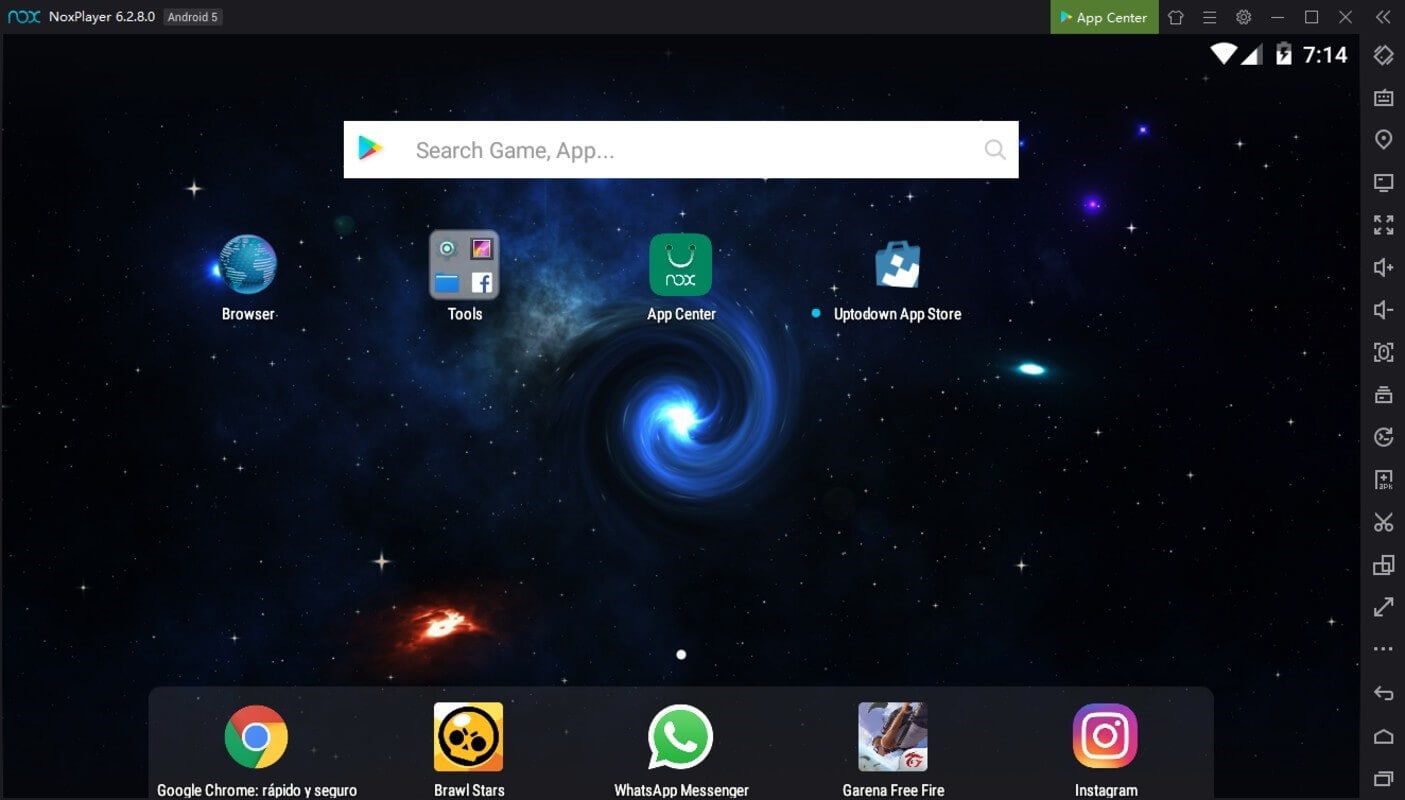
Del 4: Download og installer YouTube til pc uden emulator
Emulatorer kan normalt blive ret brave i forbrug; derfor bliver behovet for et alternativ ret nødvendigt. Spejlingsapplikationer som f.eks Wondershare MirrorGo tilbyder et unikt sæt værktøjer og funktioner at arbejde med. Denne spejlingsapplikation giver et meget eksplicit funktionssæt uden forsinkelser og gør det muligt for brugeren at optage og fange deres skærm med lethed. Spejling af forskellige applikationer med udtryksfuld kontrol over enheden er ret nemt med MirrorGo. Hvis du overvejer at spejle din YouTube-app på din pc via en Android-enhed, kan MirrorGo tilbyde dig en meget hurtig og unik servering til at spejle din enhed med lethed. For at spejle YouTube-applikationen til pc gennem MirrorGo skal du følge trinene nedenfor.

Wondershare MirrorGo
Spejl din Android-enhed til din computer!
- Leg mobilspil på den store skærm på pc’en med MirrorGo.
- Butik screenshots taget fra telefonen til pc’en.
- Se flere meddelelser samtidigt uden at tage telefonen.
- Brug android apps på din pc for en fuldskærmsoplevelse.
Trin 1: Tilslut enhed
Du skal forbinde din Android-telefon med pc’en via en USB-forbindelse.
Trin 2: Få adgang til indstillinger for USB-fejlretning
Åbn ‘Indstillinger’ på din telefon efter at have indstillet USB-indstillingerne til ‘Overfør filer’ for at oprette en forbindelse. Få adgang til ‘System & Updates’ fra listen efterfulgt af ‘Udviklerindstillinger’ for at aktivere USB Debugging på næste skærmbillede.

Trin 3: Spejlenhed
Bekræft etableringen af en spejlingsforbindelse med prompten, der vises på skærmen.

Konklusion
Denne artikel har fokuseret på at tilbyde forskellige metoder, der vil hjælpe dig med at downloade YouTube-appen til pc uden nogen uoverensstemmelse.
Seneste Artikler
